
Ситуация, когда у пользователя не хватает памяти на андроиде, является распространенным явлением. В некоторых ситуациях этому способствует большое количество установленных утилит, в других – программные и аппаратные неполадки. Сначала важно попытаться решить проблему доступными средствами, только после этого обращаться к специалистам.
Современные телефоны предназначены не только для совершения звонков, выхода в интернет и СМС-сообщений. Некоторые из гаджетов имеют несколько гигабайт хранилища, другие же более 100 гигабайт, но все они рано или поздно сталкиваются с ситуацией, когда приходит сообщение о нехватке места в памяти устройства.

Если же подобная ошибка появляется постоянно при любой попытке установить приложение, то высока вероятность наличия технических проблем, которые в домашних условиях решить не получится.
ОТКЛЮЧИ этих ПОЖИРАТЕЛЕЙ ОПЕРАТИВНОЙ ПАМЯТИ и Телефон Android станет работать ЛУЧШЕ и БЫСТРЕЕ !
Что делать если нет свободного места
Не всегда на смартфоне хватает внутренней памяти. Причин на это несколько, каждая из которых имеет свое решение.
Micro SD карта
Самое элементарное решение – купить Micro SD карту, поддерживаемую вашим смартфоном. Различают несколько видов чипов:
Объемы встречаются разные от 1 GB и до 1000 GB, популярностью пользуются 32 и 64 гиговые модели.
Очистка обновлений
Одной из основной причин недостатка места являются накопление сервисами Google Play обновлений. Нужно зайти в «Сервисы Google Play», после чего нажмите «Хранилище», далее «Удалить обновления». Для удаления данных нажмите «стереть данные», такое требуется в случае очистки лишних данных.

Обновления Play Market происходят в автоматическом режиме, поэтому потребуется периодически повторять это операцию.
Сброс системы
Эффективным способом очистки хранилища можно считать сброс настроек. Воспользоваться можно такой процедурой только в некоторых случаях, так как это приведет к удалению всех файлов и настроек телефона.
Для этого нужно зайти в пункт «Восстановление и сброс» в меню настроек, где можно сбросить все настройки.
CCleaner в помощь
Действенным способом является очистка памяти при помощи различных специализированных утилит. Зайдите в Play Market и установите нужную программу, например, CCleaner. Данное приложение удалит все лишние файлы, которые являются «мусором» для системы. Это поможет не только увеличить доступное место на хранилище, но и ускорить процессы устройства в целом.

Как ОЧИСТИТЬ ПАМЯТЬ Телефона НИЧЕГО НУЖНОГО НЕ УДАЛЯЯ ? Удаляем Ненужные папки и файлы
Удаление ненужных приложений или перенос на sd карту
Свободная память на гаджете появится тогда, когда будут удалены лишние программы или перенесены на внешний носитель, например, SD-карту. Система андроид позволяет через внутренние настройки хранилища при помощи кнопки «Переместить на SD карту», перенести программы на карту, что позволит увеличиться объему памяти.
Удаление кэша
Для удаления КЭШа в приложениях потребуется зайти в «Сервисы Google Play», выбрать приложение и удалить самостоятельно временные файлы. После этого будет невозможно найти некоторые файлы, которые являлись временными.
Что еще может помочь
Есть еще несколько способов, которые позволят увеличить объем хранилища:
- Очистить Dalvik Cache. Но такое кэш-хранилище есть не у всех андроидов, только у топовых моделей. Для этого потребуется включить режим Recovery (зажать три кнопки одновременно: домой, громкость вверх, включение). Далее, Wipe cache partition, Advanced, Wipe Dalvik Cache. Это позволит очистить кэш телефона полностью.
- Очистить папку Data. Для этого нужен root-режим, который включается автоматически при недостаточности места. Необходимо найти папку lib по пути /data/app-lib/appname/.

Вышеописанные варианты помогут для решения многих багов, но если это не смогло помочь, то нужно:
- перенести некоторые приложения из data/app в /system/app/ вручную;
- некоторые устройства от Samsung позволяют очистить журнал командой *#9900#.
Заключение
Проблема с количеством доступного объема обычно решается легко: установка SD-карты, удаление cash и так далее. Только в том случае, если эти способы не смогли помочь, то android придется отнести к специалистам.
Они смогут найти причину, в течение часа, если она кроется в технической части устройства, то будет устранена при наличии нужных деталей для ремонта.
Источник: expertland.ru
Недостаточно места в памяти устройства Андроид – что делать

Андроид – современная и усовершенствованная ОС, но и в ее работе нередко встречаются ошибки. Распространенные – перезагрузка без предупреждения и “вылеты” из приложений, медленная работа приложений.
Пользователи выделяют еще главную ошибку, встречающуюся чуть ли не у каждого первого клиента – недостаточно места для хранения файлов. Как ни странно, но даже ручная очистка памяти и удаление некоторых программ не дает 100% результата.
Чаще ошибка возникает по причине загрузки программ, обновлений, длительного поиска в браузере. Большую часть памяти занимают файлы с видео и фото, аудиоматериалами? Удалите их, перенесите на иной носитель – те же карты памяти отлично выручают в нужный момент.
Уверены в иной проблеме и хотите в ней разобраться? В статье мы расскажем о нескольких способах, как справиться с проблемой быстро и без вреда вашим данным!

Причины: почему появляется ошибка “Недостаточно места”

Сначала выясним, как вообще появилась ошибка, в чем причина неполадок и замедленной работы гаджета. Часто встречающиеся причины мы объединим в две группы:
- Действительно отсутствует место под новую информацию. Не забывайте о резервируемом месте под работу ОС – часть памяти уходит именно под нее.
- Сохранение старых данных. Google Play и Play Market хранят данные о приложениях, уже установленных в систему гаджета. На эти данные система ориентируется в будущем, скачивая сопутствующие дополнения и файлы.
Иногда обе группы ошибок сочетаются, и осуществить очистку становится еще сложнее. Мы расскажем о нескольких способах для новичков и профессионалов.
Начинаем исправлять: очистка кэш смартфона

Очистка кэша – самый простой способ “отбить” несколько десятков свободных Мегабайтов на устройстве. В кэш хранятся временные данные, но когда пользователь часто обращается к браузерам, то кэш наполняется очень быстро. Особенность способа – отсутствие воздействия на функционал Андроид, у вас просто появляется чуть больше свободного места, телефон не становится уязвимым.
Очистка сопровождается полным удалением кэша. Найдите в настройках пункт Хранилище и USB-накопители, выберите “Данные кэша” и очистите их.
Кэш отдельного приложения очищается через пункт “Приложения”. Во вкладке “Хранилище” напротив интересующего вас приложения нажмите “Очистить кэш”. Уйдут только редко используемые данные, о которых вы уже позабыли.
Перенос данных в телефон

Покупка карты памяти упростит хранение информации. Некоторые видео- и фотоматериалы, аудио можно перенести на SD-карту. Их особенность состоит в простоте использования, доступности. В продаже есть карты разного объема и вместительности. Также рекоменжуем обратить внимание на облачные хранилища.
Далеко не любое приложение может нормально работать с карты памяти – это связано с несовместимостью форматов, и программы начнут “тормозить”. Поэтому переносите на карту редко используемые приложения. Подробнее о том, как перенести данные с андроида на андроид.
Очистка с помощью приложения CCleaner

CCleaner – бесплатное приложение, доступное к загрузке из Play Market. С помощью программы вы осуществите поверхностный и глубокий анализ имеющихся приложений, программ и файлов. CCleaner автоматически отсеивает вредоносные файлы, редко используемые приложения и даже те программы, о существовании которых вы и не догадывались. Загрузите приложение и нажмите на кнопку “Анализ”, выберите из выданного списка программ ненужные и удалите их.
Приложение занимает несколько Мегабайт, рекомендуем по окончанию очистки удалить и CCleaner.
Чистим Dalvik Cache через Recovery

Управляйте кнопкам громкости, но не перепутайте их. В противном случае вы потеряетесь в меню и нанесете устройству вред. Новичкам лучше использовать иные способы, указанные в нашей статье.
Исправляем ошибку через Root

Root права позволят вам быстро навести порядок в телефоне. Получить их несложно, а отсутствие их воздействия на систему не окажет влияния на гарантийные условия. Войдите в настройки и вкладку “Безопасность”, откройте личные данные и включите во вкладке функцию “Неизвестные источники”. Это поможет быстро установить программу Framaroot.
Подтвердите установку (без подтверждения возникнут неполадки) и запустите программу, выбрав функцию установки SuperSU. Получив права, перезагрузите телефон и используйте очистку программы. Корневые папки трогать не следует, а вот вкладки с фото- и видеоматериалами, аудиозаписями можете подчистить на столько, на сколько нужно.
Сброс настроек

Некоторые из указанных способов оказываются неэффективными. В крайнем случае сбросьте настройки телефона до заводских. Данные исчезнут с устройства безвозвратно, предварительно запишите пароли и иную необходимую вам информацию.
Зайдите в настройки, во вкладку “Восстановление и сброс”. Сбросьте настройки и подождите, пока телефон не перезагрузится.
Отключение приложений и автообновления

Способ – скорее профилактика, чем решение. Отключите системные приложения, давно вами не используемые. Зайдите в настройки приложений и напротив них нажмите “Отключить”.
Обновления выключаем следующим образом: в настройках приложений находим вкладку “Удалить обновление” и отключите функцию.
Что делать, когда на Android «недостаточно памяти», хотя место есть — Варианты решения
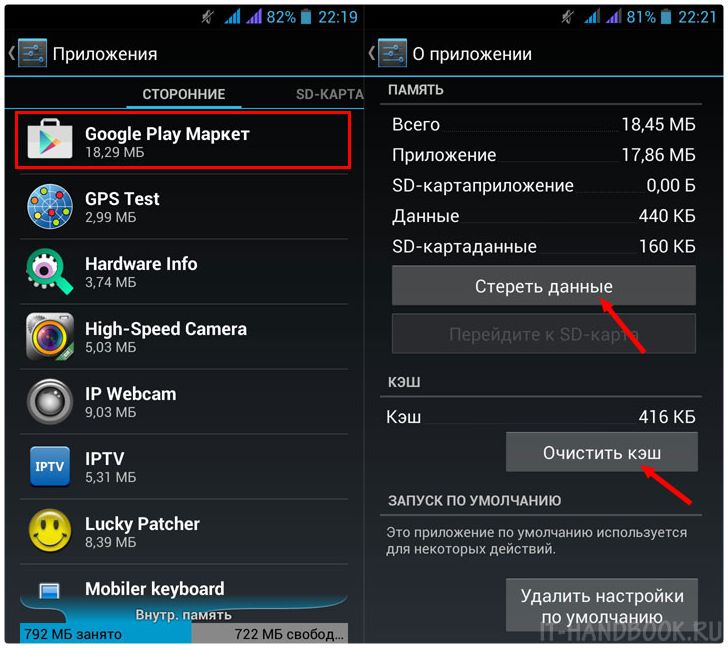
Настройки
Автор android На чтение 3 мин.
«Недостаточно памяти»: Варианты решения проблемы
Что может помешать вам установить новое приложение из Google Play? Разве что нехватка памяти. Вот внезапно ваш смартфон на Андроиде пишет «Недостаточно памяти», хотя место есть.
Что делать? Вы ведь видите, что и на карте Micro SD, и во внутренней памяти свободных мегабайт достаточно. Но как объяснить это смартфону?
1. Когда памяти действительно мало
Справедливости ради надо сказать, что иногда смартфон бывает и прав. К примеру, если вы ориентируетесь только на пространство на карте, а установка приложения туда не предусмотрена. Или если приложению требуется дополнительное место для работы.
Тогда хочешь не хочешь – придётся освобождать пространство. Для этого есть несколько проверенных способов:
[su_list icon=»icon: android» icon_color=»#006905″]
- Удалить ненужные приложения. Это вопрос уже исключительно к вам: возможно, старые игры уже не так интересны? Или у вас установлено несколько приложений, дублирующих друг друга?
- Переместить приложения на карту Micro SD, когда это возможно. По этой теме у нас есть отдельный подробный материал.
- Очистить кэш с помощью специальных утилит (например, CCleaner). Порой он занимает удивительно много места, будучи, по сути, ненужным.
- Почистить память вручную с помощью Root Explorer или другого файлового менеджера. Этот подход очень эффективен, но требует знаний. Удаление не тех файлов сделает ваш смартфон неработоспособным. Поэтому перед ручной чисткой обязательно сделайте бэкап.
- Сделать сброс всей системы и заново установить приложения через Titanium Backup. Это несколько более сложный способ. Для него вам надо иметь root-доступ и установленное приложение Titanium Backup. Сделайте резервные копии всех приложений с настройками. Сбросьте систему полностью. Установите Titanium Backup снова и восстановите приложения из копий. Этот способ неплохо чистит систему от мусора и часто прибавляет несколько сотен мегабайт к свободной памяти.[/su_list]
2. Когда памяти вроде бы достаточно
Встречаются ситуации, когда смартфон или планшет отказывается устанавливать приложение не только на карту памяти, но и во внутреннюю память. При этом свободное место присутствует в достаточном объёме. Как заставить Android посмотреть правде в глаза и всё-таки установить приложение?
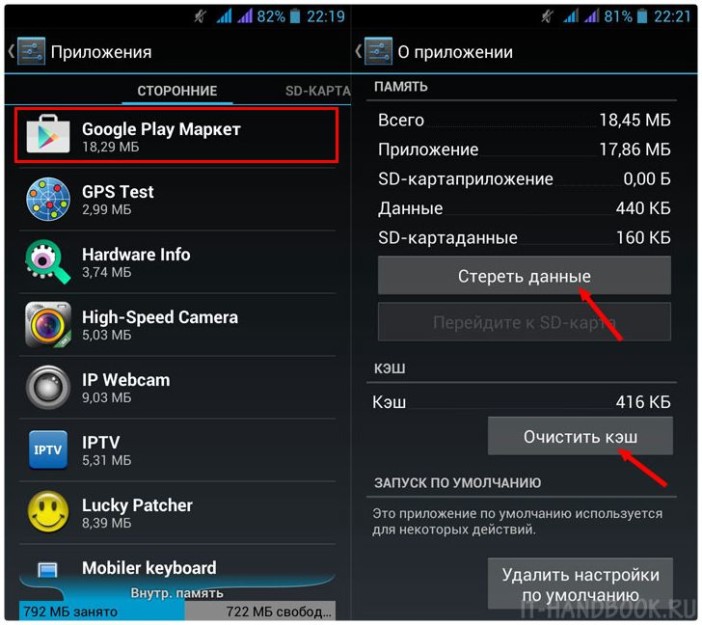
Есть несколько способов, которые могут сработать:
[su_list icon=»icon: android» icon_color=»#006905″]
- Очистить кэш приложений Google Play и Google Service Framework. Откройте меню Настройки, выберите эти два приложения и очистите их кэш. После этого перезагрузите смартфон. Если свободное место есть, устройство теперь сможет её использовать.
- Удалить обновление Play. Для этого необходимо зайти в Настройки, найти там пункт Приложения, а в списке – Google Play. Тапните на нём и в открывшейся странице выберите кнопку «Удалить обновления». Рекомендуется сделать в случае, если очистка кэша не помогла.
- Очистить Dalvik-кэш. Выключите свой смартфон и включите его в Recovery mode (для этого обычно надо удерживать кнопку включения и кнопку громкости). Выберите в меню пункт Wipe cache partition. Если вы не сталкивались с этим раньше, то подскажем: сенсорный дисплей в этом режиме не работает, выбирать надо кнопками громкости. В этом пункте выберите подпункт Advanced Options, а в нём – Wipe Dalvik Cache. Это действие сбросит Dalvik-кэш и не только освободит немного места, но и поможет системе эффективно работать с уже имеющимся.[/su_list]
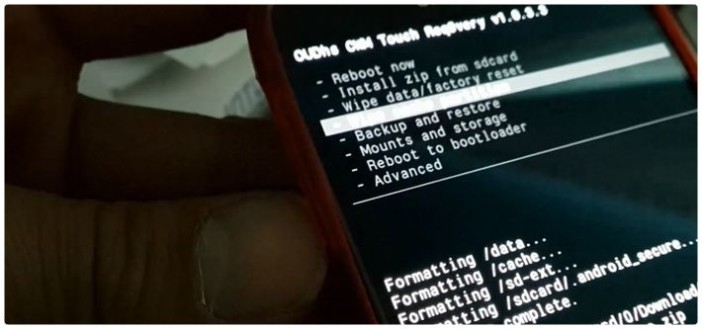
Чтобы избежать таких проблем на будущее, можно воспользоваться утилитами Link2SD или Folder Mount, которые помогут вам виртуально объединить Micro SD и внутреннюю память в единый массив. Помните, что в этом случае карта памяти становится фактически несъёмной, поэтому перед этой операцией обзаведитесь достаточно объёмистой Micro SD.
Источник: andevice.ru